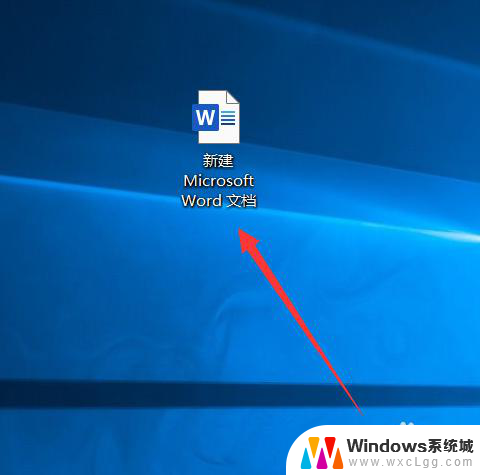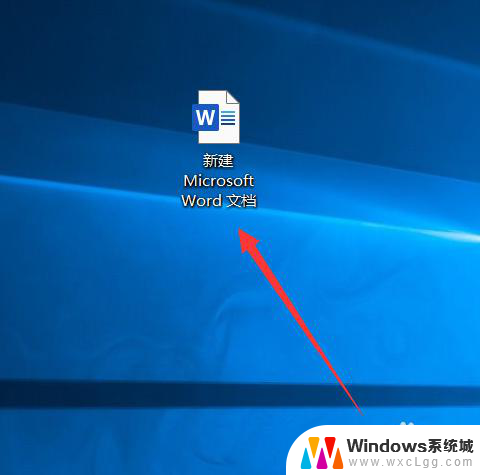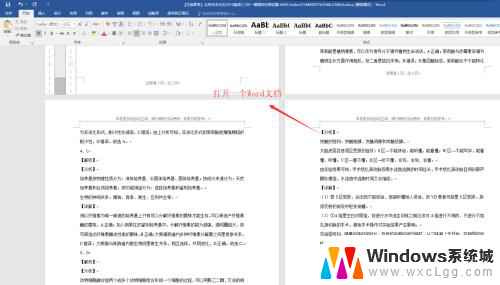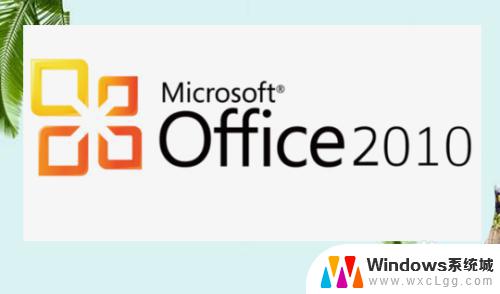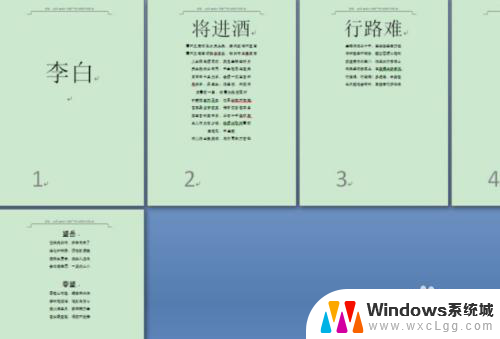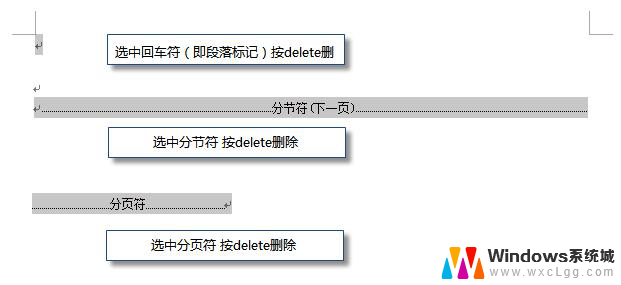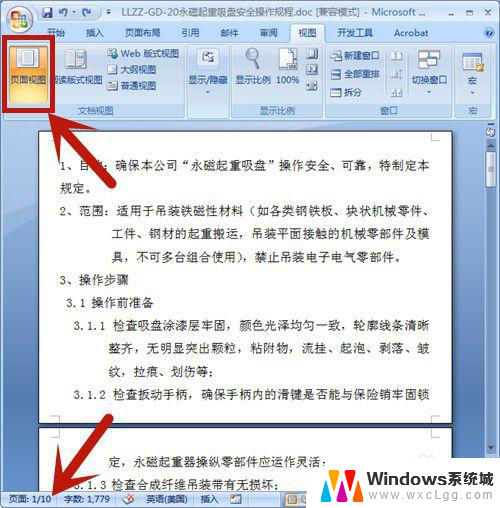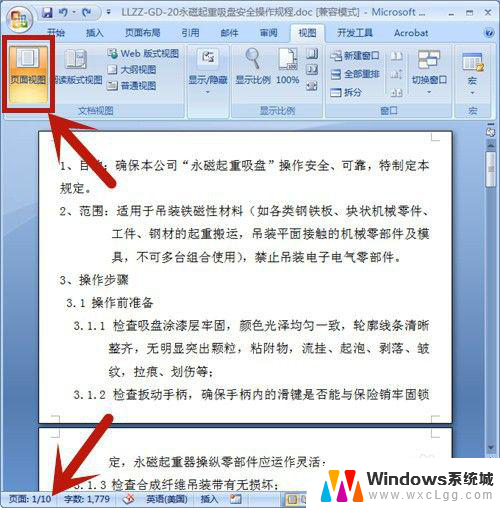word多出来一页删不掉 word多了一页空白页如何删除
更新时间:2024-01-03 13:06:19作者:xtliu
在使用Word处理文档时,我们有时会遇到一些烦恼,比如当我们的文档内容多出一页或者多了一页空白页,该如何删除这些多余的页面呢?这个问题困扰着很多人,如果我们使用Word处理文档的时候,内容多出了一页,我们可以尝试使用删除键来删除多余的内容,但有时候这并不奏效,可能会出现删除不掉的情况。同样地当我们的文档多了一页空白页,也不知道该如何删除。应该有什么方法可以解决这个问题呢?在本文中我们将介绍几种简单有效的方法来解决这个问题,让我们的Word文档变得更加整洁和易读。
方法如下:
1.点击文件
打开有问题的Word文档,点击左上角的【文件】菜单。
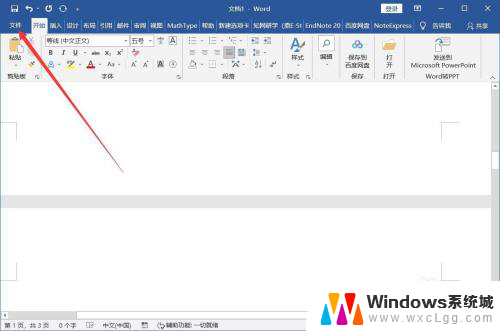
2.打开选项面板
在文件页点击【更多】-【选项】。
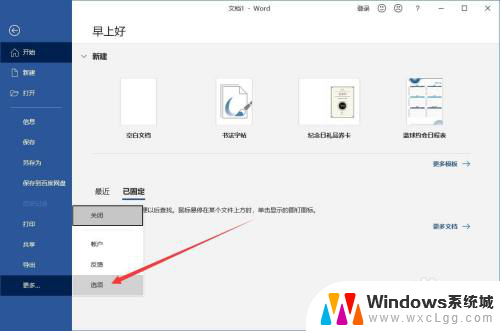
3.显示格式标记
切换到显示选项卡,勾选【显示所有格式标记】。
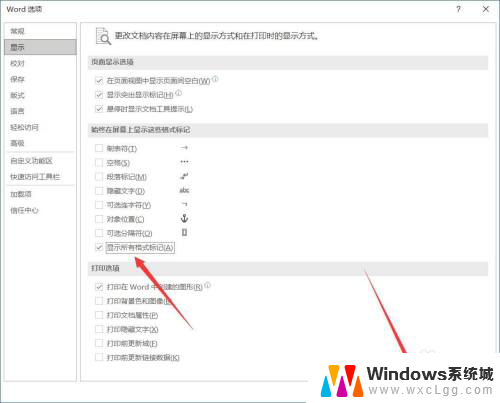
4.删除分节符
将光标停在分节符前面,按下键盘delete即可成功删除空白页。
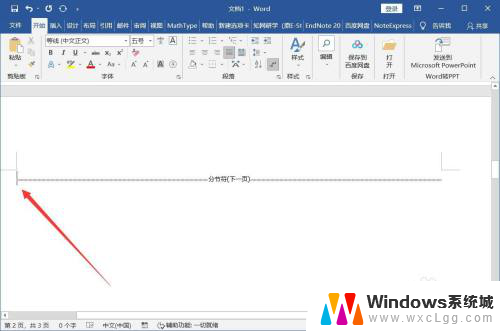
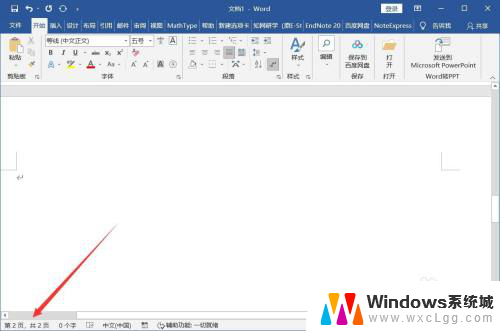
以上就是关于word多出来一页删不掉的全部内容,如果有遇到相同情况的用户,可以按照以上方法来解决。